Jak przetestować wysyłanie SMS w Ozeki SMS Gateway
Ten przewodnik pokaże Ci, jak możesz przetestować wysyłanie wiadomości tekstowych (SMS) przez Ozeki SMS Gateway. Poniższy tutorial zawiera wszystkie niezbędne kroki, abyś mógł skutecznie skonfigurować to rozwiązanie. Dowiesz się, jak skonfigurować połączenie Tester w Ozeki SMS Gateway i wysłać wiadomość testową. Połączenie Tester to doskonałe narzędzie, które pomoże Ci upewnić się, że Twoje wiadomości SMS są wysyłane. Mamy nadzieję, że ten artykuł okaże się dla Ciebie informacyjny i pomocny. Zaczynajmy!
Czym jest połączenie testera SMS
Połączenie testera SMS to wirtualne połączenie z siecią komórkową. Może być używane do symulowania dostarczania SMS do zdalnych urządzeń oraz do symulowania przychodzącego ruchu SMS. Często jest również określane jako wirtualny telefon.
Czym jest testowy SMS
Testowy SMS to wiadomość SMS wysyłana w celach testowych. Zazwyczaj zawiera prosty tekst, taki jak „Hello world” lub „Test”.
Jak przetestować wysyłanie SMS
Aby przetestować wysyłanie SMS:
- Uruchom Ozeki SMS Gateway
- Dodaj nowe połączenie Tester
- Nazwij Testera
- Skonfiguruj ustawienia w zakładce Zaawansowane
- Włącz połączenie
- Kliknij ikonę Nowy na pasku narzędzi
- Wyślij testową wiadomość SMS
- Sprawdź logi
Jak działa system
Ten system składa się z wirtualnego telefonu, komputera z zainstalowanym Ozeki SMS Gateway oraz laptopa obsługiwanego przez testera. Procedura działa w następujący sposób: Tester wpisuje testowy SMS na swoim laptopie. Laptop wysyła ten testowy SMS do bramki SMS. Bramka SMS wysyła testowy SMS do wirtualnego telefonu. (Rysunek 1) Ponieważ SMS jest dostarczany do wirtualnego telefonu zamiast do sieci komórkowej, nie pociąga to za sobą żadnych kosztów.
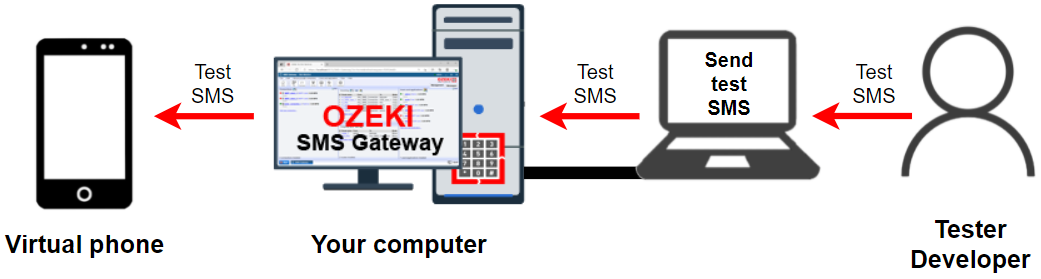
Jak przetestować wysyłanie SMS w Ozeki SMS Gateway (samouczek wideo)
W tym krótkim samouczku wideo dowiesz się, jak przetestować wysyłanie wiadomości tekstowej w Ozeki SMS Gateway. Najpierw instalujemy połączenie Tester i konfigurujemy je wraz z poziomami logowania. Następnie wysyłamy wiadomość testową za pomocą tego połączenia. Ta wiadomość pojawi się w dzienniku zdarzeń wraz z dodatkowymi informacjami potwierdzającymi jej wysłanie.
Otwórz SMS Gateway
Zacznij od zalogowania się do Ozeki 10, znajdziesz się na pulpicie Ozeki. Aby otworzyć aplikację Ozeki SMS Gateway, po prostu kliknij ikonę oznaczoną „SMS Gateway”, która znajduje się w lewym górnym rogu ekranu pod ikoną Moje konto (Rysunek 2). Spowoduje to otwarcie okna SMS Gateway, w którym możesz zainstalować nowe połączenie.
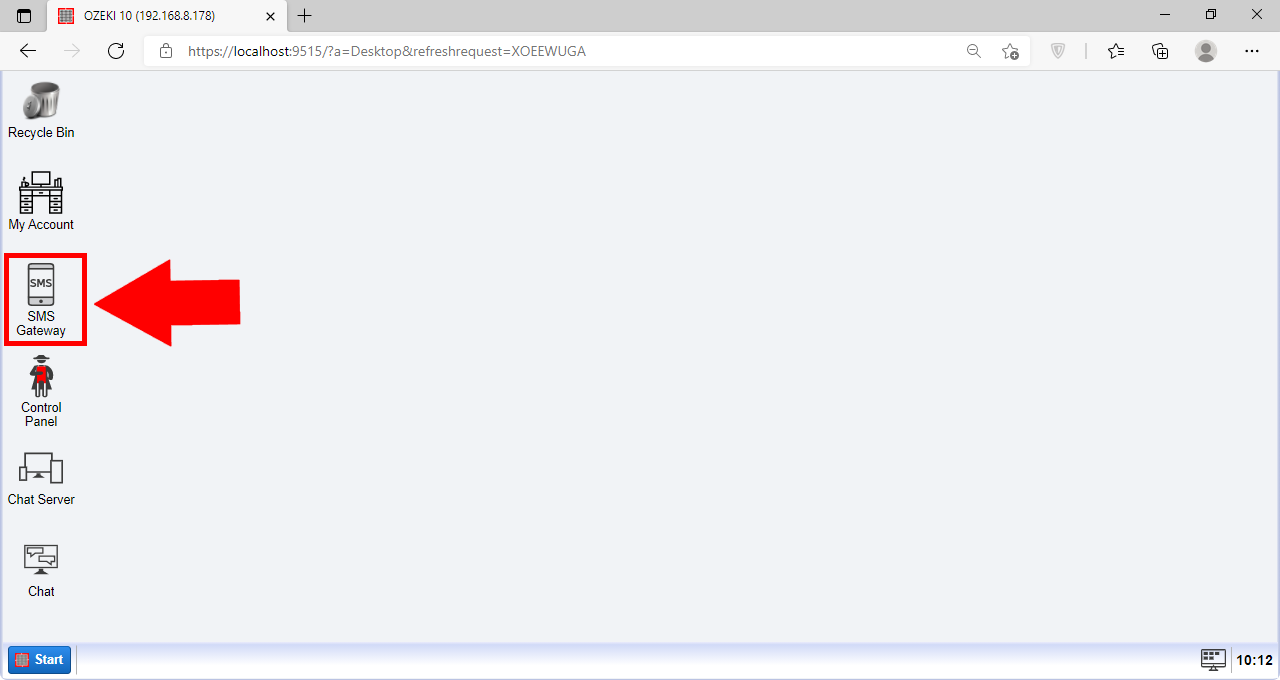
Dodaj nowe połączenie
Aby dodać nowe połączenie, znajdź menu Połączenia po lewej stronie. W tym menu kliknij Dodaj nowe połączenie podświetlone na niebiesko (Rysunek 3). Spowoduje to przejście do ekranu, na którym możesz zainstalować nowe połączenia.
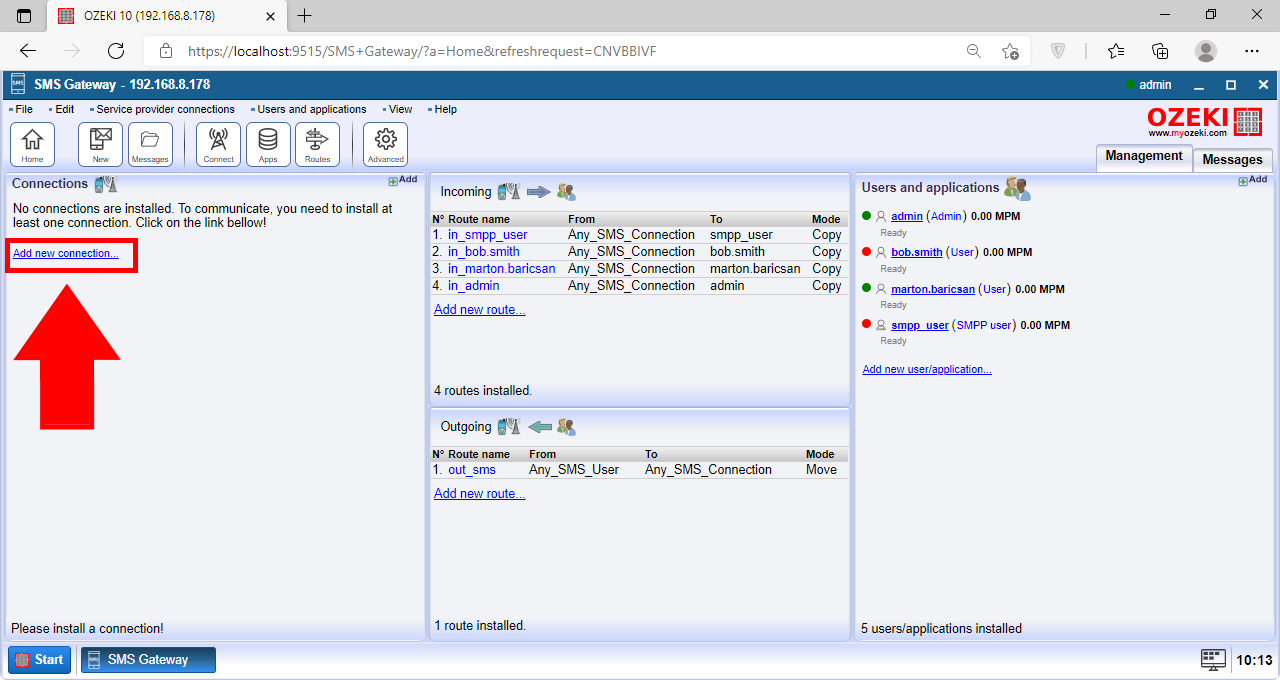
Zainstaluj połączenie Tester
Aby zainstalować nowe połączenie Tester, musisz przewinąć w dół i znaleźć „Połączenie Tester” w sekcji „Połączenia testowe”. Kliknij niebieski przycisk Zainstaluj obok niego (Rysunek 4). Spowoduje to przejście do ekranu konfiguracyjnego dla nowego połączenia Tester.

Nazwa Testera
Następnie musisz określić nazwę dla swojego połączenia Tester. Nadaj mu nazwę, wpisując żądaną nazwę w polu tekstowym obok „Nazwa:” (Rysunek 5).
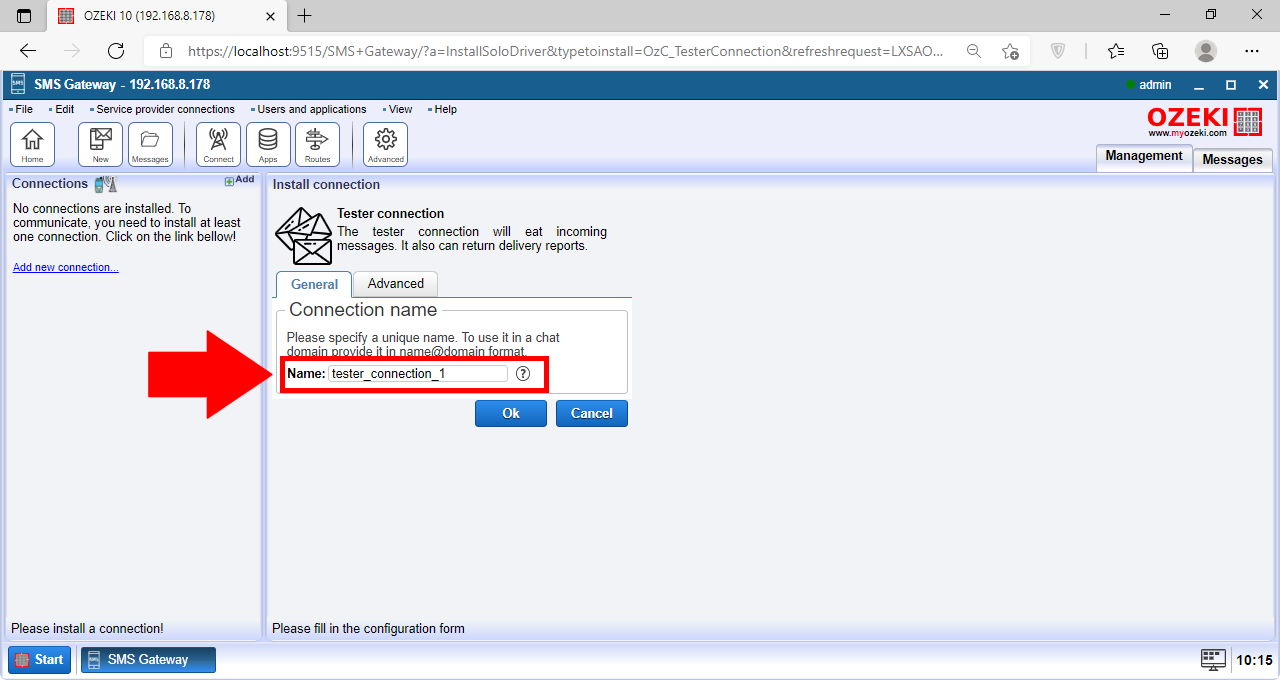
Poziom logowania
Następnie musimy włączyć poziomy logowania. Przełącz się na zakładkę Zaawansowane. W zakładce Zaawansowane widzimy sekcję Poziom logowania (Rysunek 6). Włącz pierwsze dwie opcje, klikając pole wyboru obok nich. Kliknij OK, gdy skończysz. Teraz połączenie jest skonfigurowane i gotowe do pracy.
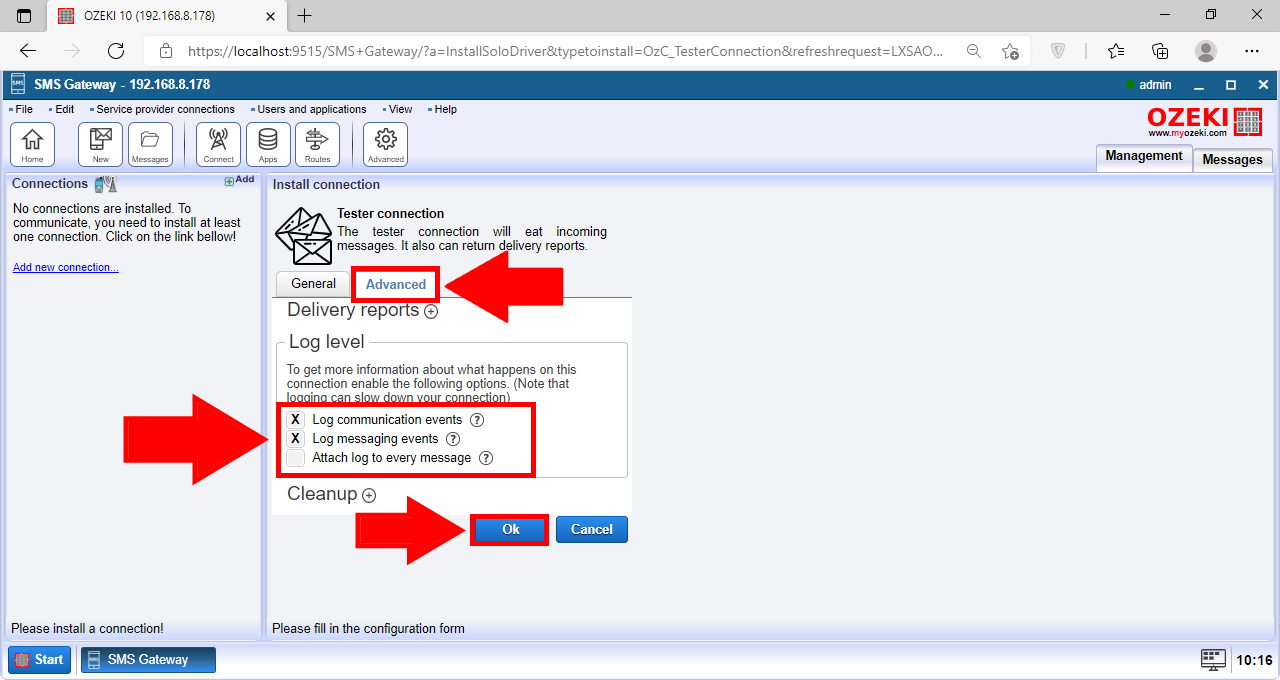
Włącz połączenie
Następnym krokiem jest włączenie naszego nowo utworzonego połączenia. Zrób to, znajdując menu połączeń po lewej stronie (Rysunek 7). Włącz połączenie, klikając przycisk przełącznika. Gdy przełącznik zmieni kolor na zielony, oznacza to, że połączenie jest włączone.
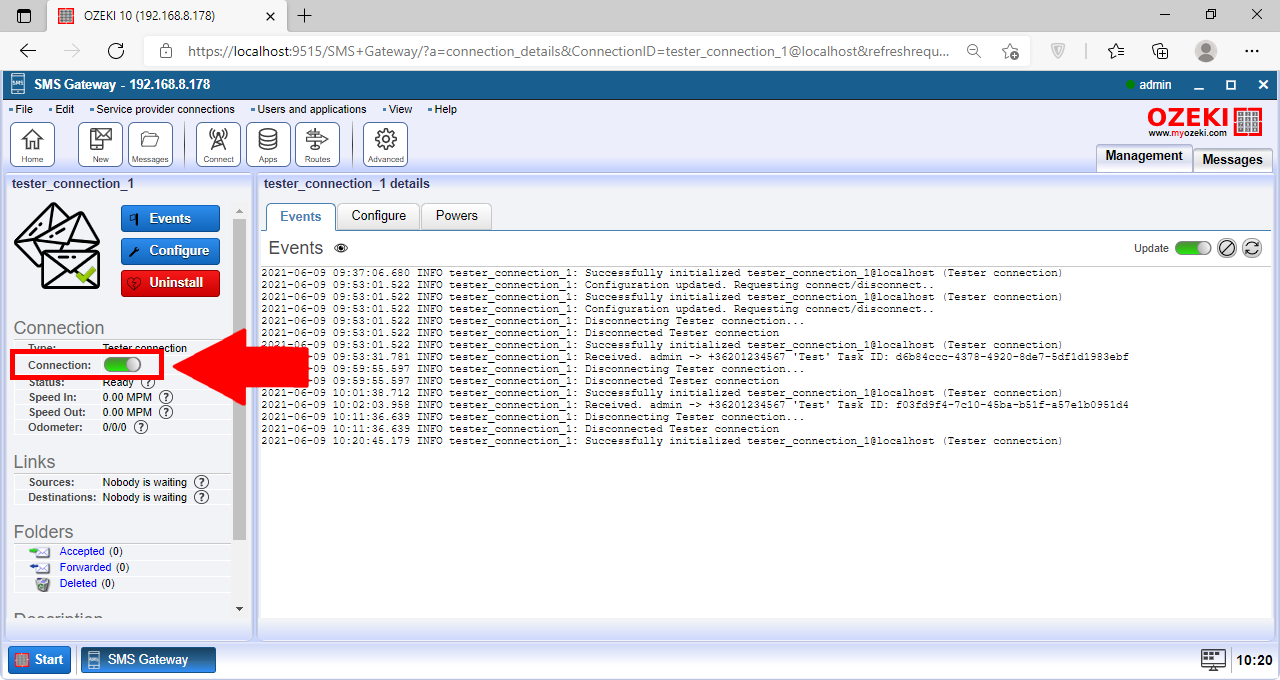
Nowa wiadomość
Teraz, gdy połączenie jest włączone, możemy wysłać nową wiadomość. Kliknij przycisk Nowy na górnym pasku narzędzi, aby utworzyć nową wiadomość (Rysunek 8). Spowoduje to przejście do innego ekranu, na którym możesz skonfigurować swoją wiadomość.
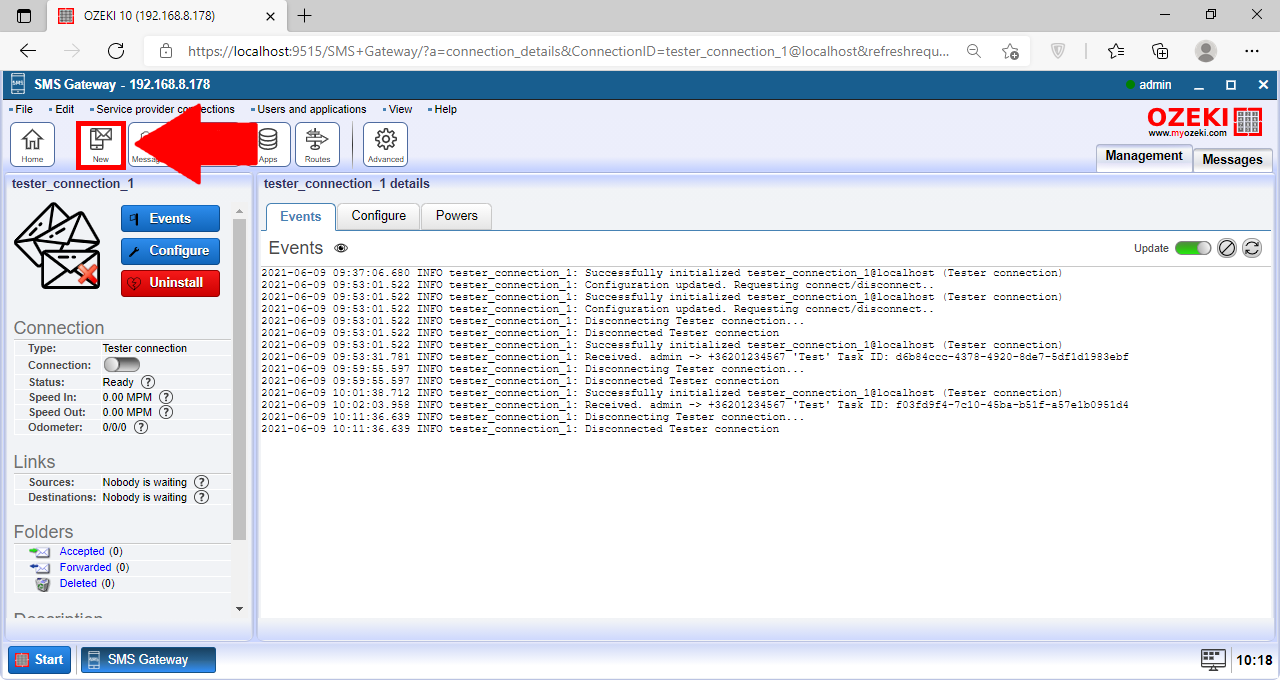
Napisz wiadomość
Na ekranie konfiguracji możesz ustawić swoją wiadomość (Rysunek 9). Ustaw Połączenie w menu rozwijanym na tester_connection_1@localhost. Następnie wpisz numer telefonu odbiorcy w pole tekstowe obok Adres. Potem wprowadź wiadomość w większe pole tekstowe poniżej. Tutaj wpisaliśmy "Test". Kliknij niebieski przycisk Ok, gdy skończysz, aby wysłać testową SMS.
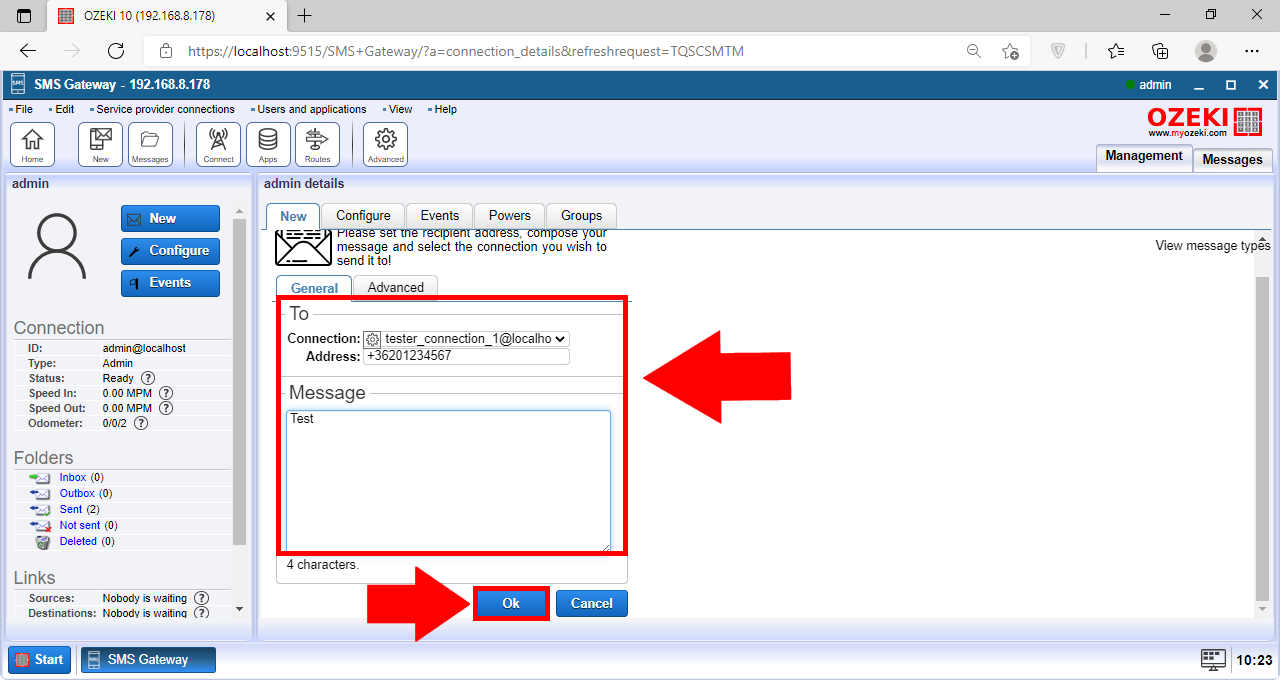
Odebrana wiadomość
Teraz, gdy wiadomość została wysłana, możesz zobaczyć, że pojawiła się w logu. Możesz zobaczyć wiadomość i dodatkowe informacje na jej temat w zakładce Zdarzenia (Rysunek 10).
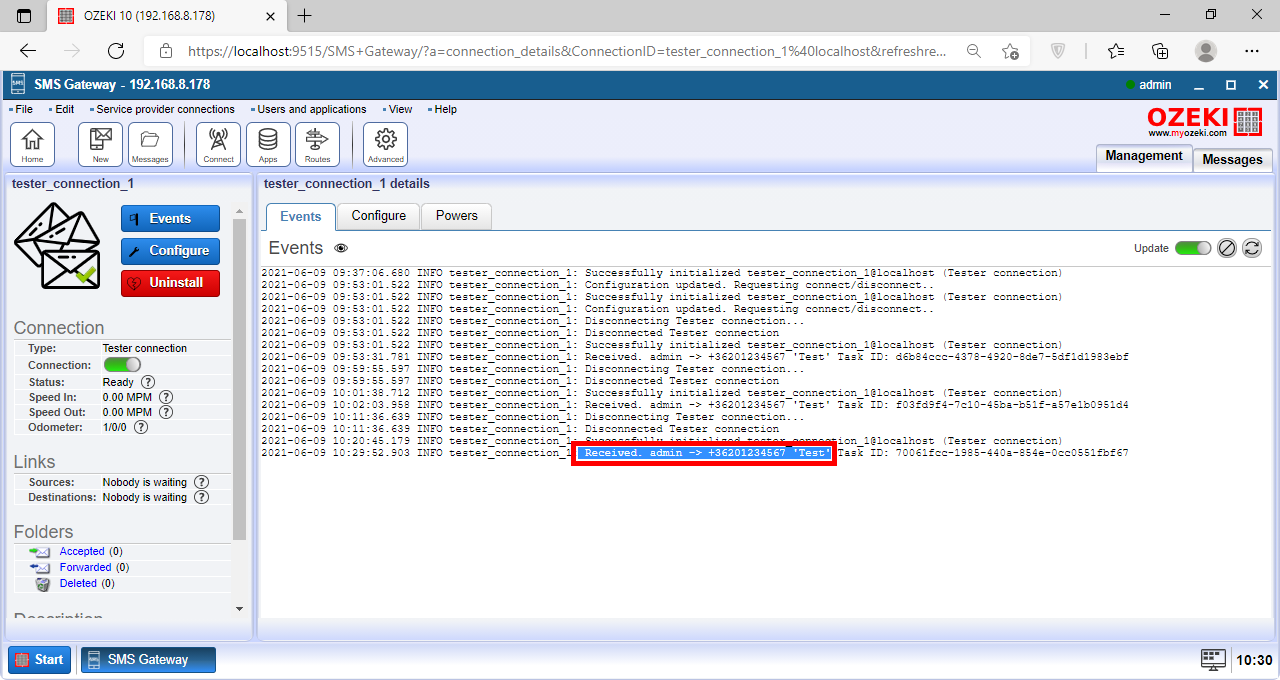
FAQ
Jakie typy wiadomości można wysyłać jako SMS?
Standardowe wiadomości SMS to zwykły tekst, ograniczony do około 160 znaków przy użyciu podstawowego alfabetu. Potrzebujesz więcej miejsca? Wieloczęściowe SMS dzielą wiadomość na części, podczas gdy wiadomości Unicode pozwalają na specjalne znaki, ale z krótszym limitem (około 70 znaków). Podobnie jak wieloczęściowe SMS, wieloczęściowe Unicode obsługują dłuższe wiadomości ze specjalnymi znakami.
Poza samym tekstem, SMS mogą zawierać funkcje:
- FLASH SMS: Dostarcza wiadomość natychmiast, pojawiając się na ekranie odbiorcy.
- Wiadomości z ikonami: Wywołują ikony na telefonie, np. powiadomienie o poczcie głosowej.
Czym są długie (wieloczęściowe) wiadomości SMS i jak są obsługiwane?
W protokole Short Message Service (SMS) długość wiadomości jest ograniczona. Aby pomieścić dłuższy tekst, stosuje się techniki wieloczęściowego przesyłania wiadomości. Polega to na podzieleniu jednej, długiej wiadomości na wiele wiadomości SMS, z których każda spełnia standardowe ograniczenia długości.
- Segmentacja wiadomości: Po zainicjowaniu długiej wiadomości SMS przez użytkownika, telefon komórkowy dzieli wiadomość na oddzielne jednostki zgodne z maksymalną długością wiadomości SMS.
- Przesyłanie przez sieć: Każda segmentowana wiadomość jest niezależnie przesyłana przez sieć komórkową, działając zasadniczo jako indywidualne wiadomości SMS.
- Ponowne złożenie na urządzeniu odbiorcy: Po odebraniu wszystkich segmentów wieloczęściowej wiadomości przez urządzenie odbiorcy, wiadomość jest ponownie składana, aby przedstawić użytkownikowi pełny tekst.
Ozeki SMS Gateway usprawnia proces przesyłania wieloczęściowych wiadomości, automatycznie dzieląc wychodzące długie wiadomości i składając przychodzące wiadomości wieloczęściowe. Zapewnia to efektywną i płynną komunikację dla użytkowników.
Podsumowanie
Jeśli dokładnie wykonałeś wszystkie kroki, teraz możesz pomyślnie przetestować wysyłanie SMS w Ozeki SMS Gateway. Możesz skonfigurować połączenie testowe i wysłać prostą SMS, aby upewnić się, że wszystko działa poprawnie. To bardzo pomocne rozwiązanie, ponieważ możesz wykryć błędy, jeśli testowa SMS nie zostanie wysłana na wirtualny telefon. Ozeki SMS Gateway to świetne narzędzie do wysyłania SMS, dlatego warto sprawdzić inne funkcje.
Kontynuuj czytanie na naszej stronie, gdzie znajdziesz informacje na różne tematy, takie jak Android SMPP.
Pobierz Ozeki SMS Gateway już teraz i zacznij działać!
